În acest articol vom încerca să ne dăm seama din ce motiv și de ce browserul încetează să încarce pagini și să viziteze diferite site-uri. În ciuda faptului că Internetul continuă să funcționeze normal, judecând după starea conexiunii de pe panoul de notificare. În acest caz, nu contează deloc dacă ai un PC sau un laptop. Instalat pe el Windows 10, Windows 8 sau Windows 7. Și nici măcar nu contează cum te conectezi la Internet: direct prin cablu sau printr-un router Wi-Fi.
Dacă în apropierea pictogramei există o cruce roșie sau un semn de exclamare galben, atunci browserul nu încarcă paginile din cauza lipsei unei conexiuni la Internet. Și trebuie să rezolvăm această problemă. În primul rând, repornim computerul și routerul. (dacă aveți o conexiune prin el)... De asemenea, puteți găsi utile aceste articole:
Când internetul conectat si functional, atunci pictograma ar trebui să fie astfel:

De obicei, atunci când Internetul există, dar site-urile nu se încarcă, atunci programe precum Skype nu își pierd conexiunea la Internet. Fii atent la asta. Și dacă internetul tău funcționează (starea conexiunii ca în captura de ecran de mai sus), dar nu merge pe site-uri prin diferite browsere, apoi încearcă să aplici recomandările, despre care voi scrie mai jos în acest articol. Și mai departe:
- Dacă aveți o conexiune printr-un router, atunci verificați dacă site-urile sunt încărcate pe alte dispozitive. Dacă nu, atunci reporniți routerul. De asemenea, puteți să vă conectați la internet direct la computer și să încercați să accesați un site. Poate că această problemă a apărut din vina furnizorului.
- În cazul în care problema este doar pe un singur computer, atunci este important să ne amintim când și după care a apărut. De exemplu, după instalarea unui program.
- Reporniți computerul și rulați Windows Network Diagnostics. Trebuie să faceți clic pe pictograma de conexiune cu butonul din dreapta al mouse-ului și să selectați „Depanare”. Despre rezultate puteți scrie în comentarii.
- Încercați să accesați diferite pagini. Poate că problema este într-un anumit site. Încercați, de asemenea, diferite browsere.
Problema este clară, să trecem la soluții.
Dacă browserul nu încarcă pagini, primul lucru de făcut este să schimbi DNS-ul
Aceasta este cea mai populară și cea mai funcțională soluție la această problemă. Aproape întotdeauna, din cauza problemelor cu DNS, site-urile nu se încarcă atunci când Internetul funcționează. Și în astfel de cazuri, recomand înregistrarea DNS de la Google. Acest lucru nu este deloc greu de făcut.
Trebuie să accesați conexiunile de rețea. Fă-o într-un mod convenabil pentru tine. Puteți apăsa comanda rapidă de la tastatură Câștigă + R, introduceți comanda ncpa.cplși faceți clic pe Ok.
Faceți clic dreapta pe conexiunea prin care sunteți conectat la Internet și selectați „Proprietăți”.
În noua fereastră, selectați „IP versiunea 4 (TCP / IPv4)” și faceți clic pe butonul „Proprietăți”.
Ca și captura de ecran de mai jos.

Totul ar trebui să funcționeze imediat. Dacă nu, încercați să reporniți computerul din nou.
Mai multe informații despre acest subiect în articol:.
ipconfig / flushdns - goliți memoria cache DNS
Rulați Command Prompt ca administrator și rulați ipconfig / flushdns. Cache-ul DNS va fi golit și problema poate fi rezolvată.
Ar trebui să arate cam așa:

După aceea, este recomandabil să reporniți.
Cum pot afecta setările proxy încărcarea paginii într-un browser
Dacă vreun program, posibil chiar rău intenționat, sau dacă schimbăm noi înșine setările serverului proxy, acest lucru poate cauza această problemă. Trebuie să verificați dacă nu există setări inutile în parametrii serverului proxy.
În Panoul de control, găsiți și deschideți „Proprietăți educator”. Dacă aveți Windows 10 instalat, atunci acest element se va numi „Opțiuni Internet”. Puteți introduce această expresie în căutare, va fi mai rapid.
În fila „Conexiuni”, faceți clic pe butonul „Setări de rețea”. Verificați dacă setările sunt ca ale mele în captura de ecran de mai jos.

Dacă totul este în regulă cu tine, atunci treci la următoarea soluție.
Resetați setările de rețea
În Windows 7, Windows 8 (și în primele zece), puteți reseta parametrii rețelei cu comenzi separate, care trebuie executate pe rând în linia de comandă care rulează ca administrator.
ipconfig / flushdns
ipconfig / registerdns
ipconfig / lansare
Executăm comenzile pe rând.

Nu uitați să reporniți computerul.
Ai instalat Avast?
Dacă antivirusul Avast este instalat pe computer, atunci există o mare probabilitate ca browserul să nu poată încărca site-uri tocmai din această cauză. Există comentarii în comentarii că reinstalarea antivirusului rezolvă această problemă.
Încercați mai întâi să dezinstalați Avast. Dacă internetul funcționează, îl puteți instala înapoi.
Nu a ajutat nimic, mai sunt variante?
Verificați computerul pentru viruși. Există multe utilitare antivirus bune și gratuite. Dacă aveți un antivirus instalat, atunci rulați o scanare a computerului.
De asemenea, puteți încerca să dezactivați temporar antivirusul. Poate că a schimbat unele setări de rețea, iar paginile din browser nu se mai deschid.
Gândiți-vă, poate problema a apărut după instalarea sau dezinstalarea unui program. Sau modificarea unor parametri. Deci puteți afla cel puțin o cauză aproximativă a acestor probleme.
Dacă îmi amintesc altceva sau învăț ceva nou despre această problemă, atunci cu siguranță voi actualiza articolul. Împărtășiți și experiența dumneavoastră în comentarii, scrieți despre soluții de lucru. Puteți lăsa întrebările dvs.
Toate programele nu sunt perfecte și au vulnerabilități sau defecte; fiecare utilizator are probabilitatea de a-l întâlni, chiar și în timpul îndeplinirii sarcinilor zilnice. Una dintre cele mai frecvente și complexe defecțiuni este situația în care browserul Yandex nu se încarcă, deoarece nu este evident ce trebuie făcut pentru a restabili browserul să funcționeze. Pe lângă incapacitatea de a lansa browserul în sine, există probleme cu procesarea și încărcarea resurselor web. Articolul este dedicat tuturor încălcărilor enumerate.
Cele mai frecvente motive sunt:
- Fișierele browserului sunt deteriorate din cauza acțiunilor inexacte ale utilizatorului sau a expunerii virale;
- Browserul este blocat de firewall sau antivirus Windows. Dacă un fișier este infectat cu cod rău intenționat, antivirusul poate adăuga independent aplicația la cele periculoase și poate bloca lansarea acesteia;
- A existat o singură eroare în sistem;
- Fără acces la rețea;
- Cale greșită în etichetă;
- Resurse PC insuficiente pentru a procesa sarcina;
- Computerul nu îndeplinește cerințele minime de browser;
- A avut loc o blocare în fișierele browserului.
Toate aceste defecțiuni pot fi rezolvate în moduri relativ simple.
Ce să faci dacă browserul Yandex nu se încarcă?
Să luăm în considerare toate metodele de restabilire a funcționării unui browser Yandex care nu se încarcă, de la cele mai simple în implementare la metode relativ complexe. Metodele complexe înseamnă acțiuni care pot provoca un anumit disconfort utilizatorului, de exemplu, necesită ștergerea fișierelor utilizatorului.
Elimina eșecurile temporare
Vă recomandăm să începeți lupta împotriva problemei cu cea mai simplă metodă - repornirea computerului. Uneori, din cauza funcționării prelungite a sistemului și a diverselor defecțiuni, Windows nu este capabil să proceseze corect programele. Interesant este că în jumătate din cazuri, această acțiune este suficientă pentru a restabili performanța.
O altă metodă este să reporniți browserul. Pentru ca procedura să aibă succes, este important să închideți complet browserul și toate procesele acestuia, deoarece diferite extensii de browser pot rula în fundal.
Cum să reporniți browserul:

Verificarea corectitudinii etichetei
Evident, dacă fișierul este accesat pe calea greșită, nu se va întâmpla niciun proces. Pentru a fi sigur că nu există probleme în această zonă, vă recomandăm să creați o nouă comandă rapidă. Acțiunea în același timp va ajuta să scăpați de deschiderea constantă de noi file cu reclame, dacă acest lucru este observat pe computer.
Cum să creați o nouă comandă rapidă:

Asigurați-vă că aveți acces la rețea
Problemele de acces la Internet pot duce la eșecul încărcării browserului. Deși acesta nu este un comportament așteptat al browserului, este obișnuit. Cea mai rapidă modalitate de a testa accesul la rețea este să lansați orice alt browser web (Chrome, Edge etc.) și să încercați să încărcați site-ul. Este mai bine să folosim un domeniu pe care îl vizităm rar, altfel versiunea offline a resursei web poate fi extrasă.
Nu vom merge adânc, dar atunci când configurați o rețea, este important să acordăm atenție tipului de DNS și să verificați parametrii routerului Wi-Fi. Vă recomandăm să urmați procedura de conectare conform instrucțiunilor furnizorului.
Actualizarea browserului
Dacă browserul a fost instalat pe computer pentru o lungă perioadă de timp și actualizările automate sunt dezactivate în acesta, acest lucru poate cauza eșecuri. Problema este deosebit de comună în rândul utilizatorilor care au făcut upgrade de la „șapte” la Windows 10. Cel mai simplu mod de a actualiza browserul după ce este încărcat, dar puteți face acest lucru în starea oprită:

Nota! De asemenea, putem găsi fișierul service_update.exe de-a lungul căii C: \ Fișiere de program (x86) \ Yandex \ YandexBrowserîntr-un director intern cu nume numeric.
Eliberarea resurselor sistemului
Dacă computerul este relativ puternic, nu există probleme în eliberarea memoriei. Ei bine, dacă nu este foarte puternic, cel mai simplu mod este să deschidem „Managerul dispozitivelor” (Ctrl + Alt + Del) și să eliminați sarcinile din aplicațiile pe care nu le folosim. 
Restaurarea registrului
Pentru a înțelege ce este un registru, luați în considerare o analogie umană. Procesorul este mintea, iar registrul este memoria. Dacă memoria unde să mergeți sau la ce fișier să faceți referire la momentul potrivit este spartă, întreg algoritmul va fi rupt. Cel mai simplu mod de a recupera „amintiri” este să utilizați aplicația CCleaner:

Eliminam blocarea programului din antivirus
Toate antivirusurile și firewall-urile au o secțiune de setări în care putem seta tipul de comportament cu anumite fișiere. Eliminam restricția în cele mai populare, și anume, în firewall-ul standard:

În antivirusurile de la terți, totul este, de asemenea, intuitiv. Algoritmul aproximativ al acțiunilor:

Reinstalarea browserului
Metoda ajută la restaurarea browserului Yandex să funcționeze în majoritatea cazurilor, deoarece actualizează toate fișierele de program și instalează intrări noi și corecte în registru.
Important! Dacă este instalată o versiune veche de Windows: XP, Vista, ME, 98 etc., nu are rost să instalați un nou browser. Browserul Yandex funcționează stabil în Windows începând cu versiunea 7 și mai jos. În Windows XP, putem folosi și un browser web, dar trebuie să descărcați cea mai recentă versiune adecvată - 17.4 din 27 martie 2017.
Cum se reinstalează:

Ce putem face dacă site-urile nu se încarcă în browserul Yandex?
Depanarea este de obicei destul de ușoară. Adevărat, poate fi necesar să încercați mai multe sau chiar toate metodele înainte de a remedia problema.
Paginile din browserul Yandex nu se încarcă sau se încarcă lent? - Exista o solutie:


- Verificarea serverului DNS. Dacă este instalat un server DNS public, situat fizic pe cealaltă parte a pământului, nu este surprinzător că browserul Yandex nu încarcă bine paginile web. Cum să verificați corectitudinea DNS-ului instalat:



De ce fișierele nu sunt încărcate în browserul Yandex?
O caracteristică distinctivă a browserului este controlul descărcării. Browserul verifică toate fișierele descărcate folosind sistemul Protect și determină dacă acest sau acel conținut este periculos. Din păcate, browserul înjură adesea fișierele complet sigure cu extensia .exe... Dacă funcția interferează cu navigarea confortabilă, poate fi dezactivată.
Cum să dezactivați sistemul Protect:

Motive suplimentare:
- Dosarul implicit de descărcare a fost eliminat sau redenumit. Este suficient să schimbați locația fișierelor de descărcat;
- Viteza rețelei este prea mică. Verificarea proxy-urilor și a VPN-urilor active;
- Nu există suficient spațiu pe unitatea logică pentru fișier. Eliberăm spațiu, iar funcția se va relua.
Puteți găsi întotdeauna o cale de a scăpa de problemă atunci când browserul Yandex nu încarcă fișiere, site-uri sau nu se încarcă singur, trebuie doar să aveți răbdare și să urmați instrucțiunile furnizate. Merită să-ți schimbi browserul preferat în caz de defecțiuni doar în cazuri extreme, care nu au fost niciodată observate de mulți ani de experiență.
Aceste modificări vor afecta funcționarea tuturor browserelor web instalate pe computerul dumneavoastră.
Deschideți meniul Start > Panou de control.
Selectați Opțiuni Internet. Apare caseta de dialog Internet Properties.
Faceți clic pe fila Securitate.
Selectați zona de internet (pictograma glob).
Faceți clic pe butonul Personalizat. Apare caseta de dialog Opțiuni de securitate.
Utilizați bara de derulare pentru a găsi secțiunea Descărcare> Descărcare fișier.
Selectați Activați.
Navigați la Diverse> Rulați programe și fișiere nesigure.
Selectați Sugerare (recomandat).
Faceți clic pe OK.
* Note: Fiți extrem de atenți când descărcați fișiere de la un...
0 0
CITAT (Alexey125 @ 21.05.2014 06:33)
Acum e din nou la fel. Dar acum nu găsesc nicio urmă de virus. Foarte ciudat. Deși semnele sunt aceleași.
Cel mai probabil, problema nu este de natură virală. rapoartele de viruși nu sunt vizibile.
Descărcați și rulați GetSystemInfo (GSI), faceți clic pe „Setări” și mutați glisorul în sus, astfel încât setările să fie „Maximum”, faceți clic pe „OK” și apoi pe „Creați raport”, după ce scanarea s-a terminat, va apărea o notificare despre salvarea log (fișier cu extensie zip) , încărcați fișierul rezultat pe pagina analizorului automat. Pentru a face acest lucru, deschideți pagina analizorului automat de protocol al utilitarului, faceți clic pe butonul „Răsfoiți” și selectați fișierul de raport, faceți clic pe „Trimite”. Așteptați ca autoanalizatorul să termine de funcționare, apoi copiați linkul către raport și publicați-l în subiectul dvs. de pe forum.
Citiți mai multe în manual.
Această postare a fost editată de mike 1: 21/05/2014...
0 0
Materialul articolului va fi util multora. El va vorbi despre utilizarea unui serviciu extins pentru schimbul de informații pe Internet, cu alte cuvinte - despre utilizarea unui torrent. Nu întotdeauna totul merge bine atunci când încercați să descărcați ceva, așa că este important să înțelegeți de ce torrentul nu se descarcă, adică să identificați motivele posibile specifice și să lucrați deja cu ele, și să nu chinuiți fișierele sărace.
Nu descarcă torrent: motive
Trei principale:
Eșecul furnizorului dvs. de internet; Lipsa semințelor (aceștia sunt distribuitori); Setări incorecte ale sistemului de operare și ale programului în sine.
Acum vom înțelege secvențial de ce torrentul nu se descarcă într-un caz sau altul și cum să-l remediem.
Eșecul internetului
Acesta este mai degrabă un motiv indirect, dar are și loc. Doar sunați la telefonul de asistență tehnică al furnizorului dvs. și aflați care este problema. Nu ezitați să întrebați de ce nu puteți descărca torrentul, vă ajută - treaba lor. Chiar dacă problema nu este din partea lor (adică nu...
0 0
Există un element „Deblocare” în proprietățile unui fișier care nu pornește normal? Dacă nu sunteți sigur care versiune este potrivită pentru sistemul dvs., descărcați ambele și încercați să rulați. Rulați programul. Când programul pornește, faceți clic pe Da pentru a accepta avertismentul. După terminarea scanării, rapoartele FRST.txt, Addition.txt, Shortcut.txt vor fi generate în același folder din care a fost lansat programul.
Fișierul nu poate fi descărcat de pe Internet: posibile motive
Dacă nu doriți să faceți modificări manual în registry, descărcați și despachetați arhiva ie_download.zip.
Pentru început, pot exista o mulțime de motive pentru apariția unor astfel de eșecuri. Una dintre cele mai comune este protejarea fișierelor împotriva descărcarii.
Ce se întâmplă dacă fișierul nu este descărcat de pe Internet? Cauzele defecțiunilor și metodele de corectare a acestora.
Setările automate de internet par să vă permită acest lucru, dar din anumite motive, procesul nu începe. Aproape toată lumea știe cum să descarce fișiere de pe Internet folosind aplicații torrent. Este destul de ușor (fișierul torrent este lansat și descărcarea începe automat). Dar dacă procesul nu începe din cauza faptului că nu există computere de distribuire în acest moment, în unele cazuri, instalarea unei descărcări forțate va ajuta. În acest caz, trebuie să dezactivați firewall-ul și Windows Defender pentru câteva minute și să încercați să reporniți. Dacă descărcarea se desfășoară fără probleme, va trebui să utilizați includerea resursei sau a programului de încărcare în listele de excludere. Poate fi necesar să adăugați același client torrent sau orice alt program de descărcare la listă.
Verificați computerul pentru programe viruși. Porniți în modul sigur (instrucțiuni Windows 7 sau Windows 10) cu suport pentru conectivitate la rețea și vedeți dacă această problemă este observată. Dezactivați toate celelalte servicii (cu excepția serviciilor de la Microsoft) și reporniți.
De ce nu se descarcă torrentele (fișierele): motive și soluție
Ei bine, dacă toate aceste activități nu ajută, atunci reinstalați toate ferestrele (ceea ce aș fi făcut eu imediat). Și pentru viitor; nu uitați să faceți o copie de rezervă a întregului computer după curățarea și verificarea computerului pentru viruși (o dată pe săptămână)!
Spune-mi de ce uTorrent ar putea să nu descarce fișiere deloc? Am încercat deja diferite dispozitive de urmărire a torrentului, diferite fișiere - încă nu se descarcă, nu știu ce să fac. Spune-mi, măcar ceva... În general, de obicei, este temporar și este mai des asociat cu faptul că pur și simplu nu există oameni care distribuie acest fișier. Dar acum trece o oră sau două, o zi și fișierele nu sunt încărcate...
El va vorbi despre utilizarea unui serviciu extins pentru schimbul de informații pe Internet, cu alte cuvinte - despre utilizarea unui torrent.
Unele trackere de torrent din descrierea anumitor fișiere „interpretează greșit” numărul de încărcări (măresc automat pentru a te induce la descărcare). Ceea ce, apropo, este benefic pentru trackerii torrent, tk. dacă persoana care distribuie fișierele nu este încurajată în niciun fel, atunci pur și simplu nu va fi de unde să descărcați ceva! De asemenea, merită adăugat că unele sisteme de urmărire a torrentului au o anumită limitare a versiunii programului torrent utilizat (de exemplu, așa și astfel de clienți funcționează: uTorrent - doar versiunile 3.0-3.5). Este posibil ca torrentele să nu se descarce din cauza setărilor incorecte din clientul dumneavoastră torrent (uTorrent). Când apare orice eșec sau eroare - uTorrent oprește descărcarea fișierului, dar dacă activați „Forțare” - descărcarea continuă imediat...
Descarc comp. Și nu încep nimic altceva. Nici măcar nu-mi deschid browserul. Întrebarea este, ce ar putea fi? si ce program puteti monitoriza ce descarca computerul??? WINDOWS. mai ales acest lucru poate fi verificat atunci când serverele sunt instalate pe computer.
32 antivirus 5, dar de ce nu pot descărca nimic de pe internet. Orice fișier pe care vreau să-l descarc, este mai întâi descărcat și apoi imediat, pe măsură ce descărcarea s-a terminat, fișierul dispare, iar browserul descarcă „eroare”. Ce ar trebui să fac? Ce anume ai de gând să descarci? Nici nu descarca nimic?
Forumul informatic va ajuta la rezolvarea multor probleme cu dispozitivele dumneavoastră electronice, fie că este vorba de dificultăți cu partea tehnică sau de întrebări referitoare la problemele software. De ce fișierele nu sunt descărcate de pe Internet, pentru ce fișiere de orice tip și din orice browser?
Dacă tot nu descărcați fișiere prin Yandex Browser, atunci problema poate fi în folderul de descărcare. După aceea, puteți descărca orice programe sau fișiere pe computer fără probleme.

Blocarea lansării programului de instalare de către antivirus
Am nevoie de ajutor pentru un începător, tot software-ul de pe computer a fost reinstalat. După reinstalare, nu pot descărca programe de pe Internet, cum ar fi Webmoney, E-port, bine etc. Eroare la conectarea la serverul www.nod32 com. Dacă știe cineva, dați un link către setările NOD. Mulțumiri.
Instalarea programului pe computer poate fi împiedicată de antivirus, care a considerat fișierul executabil suspect. Și în cazul antivirusului Avast, care prevede implicit izolarea fișierelor suspecte, instalatorul programului va trebui eliberat din carantină. De asemenea, filtrul de protecție a sistemului Windows SmartScreen poate bloca procesul de instalare. Atât antivirusul, cât și Windows însuși pot bloca instalarea în cazurile în care este un ansamblu reambalat sau spart al unui program plătit.

În mod implicit, programul de instalare al oricărui program, de regulă, este conceput pentru un sistem de operare pe 32 de biți și ar trebui să fie instalat pe un sistem de operare pe 64 de biți fără probleme (în folderul C: \ Program Files (x86)). Dar un program conceput special pentru Windows pe 64 de biți nu va putea funcționa pe 32 de biți.
Este posibil ca browserul Yandex să nu descarce fișiere, deoarece viteza conexiunii este prea mică. Dacă sincronizarea datelor este dezactivată în browser, atunci înainte de a șterge un folder, ar trebui să îl configurați pentru a preveni pierderea permanentă a informațiilor. Dezinstalarea trebuie efectuată folosind un program de dezinstalare special, de exemplu, programul Revo Uninstaller. Pentru a verifica acest lucru, întrerupeți temporar antivirusul și încercați să îl descărcați din nou pe computer. Dacă descărcarea are succes, trebuie să mergeți la setările antivirus și să adăugați browserul Yandex la lista de excluderi sau la site-ul însuși de pe care se face descărcarea. De asemenea, în setările browserului există o opțiune specială, datorită căreia Yandex Browser blochează descărcarea fișierelor, de exemplu, din surse suspecte sau periculoase.

Trebuie să-l curățați de viruși sau să reinstalați complet sistemul de operare. Pe Windows, o rutină Windows încorporată numită ShellExecute este responsabilă pentru lansarea programelor.

Pagina de avertizare despre: configurație poate apărea „Fii atent sau anulează garanția!” În caseta de căutare, introduceți browser.download.

Dezvoltatorii de software deosebit de grijulii din pachetul de instalare al programului pot oferi un program de instalare al versiunii necesare a NET Framework. Puteți afla ce versiune a NET Framework se află în prezent pe computer în secțiunea Programe și caracteristici din Panoul de control.
Deteriorarea programului de instalare poate apărea atunci când este vindecat de un antivirus sau din cauza eșecului de descărcare a unui fișier de pe Internet. Dacă programul de instalare se dovedește a fi defect chiar și după reîncărcare, trebuie să căutați o altă sursă pentru a descărca programul. Dacă este încărcat un program de instalare deteriorat sau, eventual, este furnizat un cod rău intenționat împreună cu programul, utilizatorii care au descărcat anterior programul pot avertiza despre acest lucru.
La modă:
Întrebarea utilizatorului
Buna ziua.
Spune-mi de ce uTorrent ar putea să nu descarce fișiere deloc? Am încercat deja diferite dispozitive de urmărire a torrentului, diferite fișiere - încă nu se descarcă, nu știu ce să fac. Spune-mi, măcar ceva...
O zi buna!
Cred că nu ești primul, nu ești ultimul care s-a confruntat cu o astfel de problemă. În general, de obicei, este temporar și este mai des asociat cu faptul că pur și simplu nu există persoane care distribuie acest fișier. Dar acum trece o oră sau două, o zi și fișierul (fișierele) nu sunt încărcate... (trebuie să faci ceva ☻)
Să încercăm să remediem această problemă. Să începem ...
Motive pentru care torrentele nu se pot descărca
Nu există seeders (persoane care distribuie acest fișier)
După cum am spus mai sus, motivul cel mai banal și cel mai comun este lipsa semințelor (adică doriți să descărcați un fișier rar pe care foarte puțini oameni îl distribuie (sau nimeni nu îl distribuie deloc)). De obicei, date statistice (câte distribuie, câte pompe) sunt întotdeauna afișate lângă descrierea fișierului (regulă nerostită: numere verzi - numărul de distribuitori, roșu - numărul de pompe).
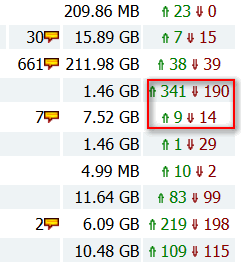
De asemenea, puteți afla despre numărul de semințe direct în programul în sine, de exemplu, în uTorrent. Pentru a face acest lucru, trebuie doar să selectați fișierul descărcat în el și să deschideți fila „Peers” - veți vedea o listă de adrese IP, clienții acestora, viteza de descărcare de la fiecare dintre ele.
Cu cât există mai multe semințe în distribuție, cu atât mai repede poți descărca fișierul. Dacă dosarul este distribuit de 1-2 persoane. - este posibil să nu fie descărcat deloc, deoarece nu faptul că clientul torrent va putea stabili o conexiune cu ei.

Apropo, despre statisticile „interesante” ale trackerilor
Unele trackere de torrent din descrierea anumitor fișiere „interpretează greșit” numărul de încărcări (măresc automat pentru a te induce la descărcare). De fapt, în locul celor arătate 1000 de oameni. distribuitori - poate să nu fie unul! Prin urmare, nu merită să credeți aceste date pe fiecare site web.
Multe site-uri de torrent au un sistem de rating care se formează pe baza datelor: cine a descărcat cât de mult, cine a distribuit cât de mult. Cu cât dai mai mult, cu atât ratingul tău crește. Ceea ce, apropo, este benefic pentru trackerii torrent, tk. dacă persoana care distribuie fișierele nu este încurajată în niciun fel, atunci pur și simplu nu va fi de unde să descărcați ceva!
Dacă doar descărcați și nu distribuiți niciodată nimic, ratingul dvs., în timp, se va apropia de un punct critic și este posibil să fiți blocat până când îl ridicați la valori optime. Aceste valori sunt diferite pentru fiecare dispozitiv de urmărire a torrentului - trebuie doar să vă verificați profilul, să vedeți statistici pentru avertismente etc. Consultați regulile dispozitivului dvs. de urmărire a torrentului.
Apropo, voi adăuga pe cont propriu că de cele mai multe ori restricțiile se aplică doar torrentelor noi (adică nici măcar nu le puteți descărca de pe site și adăuga în uTorrent), iar cele vechi pe care le-ați adăugat deja în uTorrent sunt descărcate ca ca de obicei ...
A fost selectată versiunea greșită a uTorrent (sau este necesar un alt program cu totul)
De asemenea, merită adăugat că unele sisteme de urmărire a torrentului au o anumită limitare a versiunii programului torrent utilizat (de exemplu, așa și astfel de clienți funcționează: uTorrent - doar versiunile 3.0-3.5). Desigur, dacă aveți o versiune diferită, nimeni nu va da garanții că va funcționa corect ...
Mesajul de aici este același: consultați secțiunea Întrebări frecvente și regulile dispozitivului dvs. de urmărire a torrentului. Cel mai probabil, răspunsul a fost deja dat acolo...
Apropo, încercați să utilizați alți clienți decât uTorrent: BitSpirit, BitTorrent, MediaGet și alții. Poate că în ele veți avea totul încărcat în modul normal...
Lista celor mai bune alternative uTorrent -
Setări uTorrent incorecte (limite de trafic, restricții etc.)
Este posibil ca torrentele să nu se descarce din cauza setărilor incorecte din clientul dumneavoastră torrent (uTorrent). Luați în considerare în special uTorrent însuși.
Pentru a începe, deschideți setările programului (puteți apăsa combinația de taste Ctrl + P) și verificați fila „Conexiune”. Dacă nu aveți selectată caseta de selectare „Excepții pentru firewall”, bifați-o. În caz contrar, firewall-ul poate bloca conexiunile programului și poate împiedica descărcarea fișierelor.

Apoi verificați fila „Viteză” pentru a vedea dacă există o limită. De exemplu, am o limită de 4250 KB/s, adică. descărcarea va merge la aproximativ 4 MB/s. Setați valoarea la „0” pentru a elimina cu totul restricția...

În fila „Limita de trafic”, verificați să nu existe o limitare a lățimii de bandă (această funcție este utilă pentru cei care au un tarif limitat, pentru a nu „mânca” traficul în exces).

De fapt, salvați setările și încercați să reporniți programul. A început descărcarea?
Apropo, pe lângă cele de mai sus, încercați să acordați cea mai mare prioritate torrentului dvs. (mai ales dacă descărcați mai multe fișiere, dar unul anume nu este încărcat în niciun fel). Pentru a schimba prioritatea, în uTorrent - faceți clic dreapta pe torrentul dorit și selectați-l pe cel dorit.
De asemenea, încercați să activați descărcarea forțată. Când apare orice eșec sau eroare - uTorrent oprește descărcarea fișierului, dar dacă activați „Forțare” - descărcarea continuă imediat...
Notă: pentru a activa descărcarea forțată - doar faceți clic dreapta pe torrentul dorit: în meniul contextual, selectați-l.

Conexiunea la internet este blocată de firewall/antivirus
Adesea, când totul este în ordine cu uTorrent și colegii, iar conexiunea programului la Internet este blocată de firewall-ul Windows încorporat (sau antivirusul instalat). Mai mult, acest lucru se întâmplă destul de des (în pasul anterior, apropo, v-am sfătuit să adăugați programul la excepția firewall-ului în setările uTorrent).

În ceea ce privește firewall-ul încorporat în Windows, accesați panou de control și deschideți fila „Sistem și siguranță” ... Următorul deschide „Firewall” .

După aceea, acordați atenție meniului din stânga - va exista un link pentru a activa și dezactiva firewall-ul. Deschideți-l și opriți-l.

După toate manipulările, verificați dacă descărcarea torrentului a început.
Problemă de internet (ISP s-a prăbușit)
Ei bine, ultimul lucru asupra căruia am vrut să mă opresc în acest articol este problemele cu Internetul. Este posibil ca furnizorul să aibă un fel de deteriorare a canalului - ceea ce înseamnă că trebuie să îl contactați, să aflați motivul!
Apropo, acordați atenție - există Internet pe computerul dvs., dacă cel puțin site-uri sunt deschise în browser, există mesaje de avertizare în tavă că Internetul a dispărut (există semne de exclamare sau cruci roșii? pe pictograma cu Internetul).
Asta e tot. Toate cu viteză mare de descărcare și mult noroc!



